Mainos
Safarin iOS-versiosta saattaa puuttua ominaisuuksia verrattuna kolmannen osapuolen iOS-selainsovellukset iPad-selaimia verrattuna: mikä on paras?Safari on iPadin oletusselain, mutta se ei todellakaan tarkoita, että se olisi automaattisesti työn paras työkalu. Lue lisää , mutta aiot silti olla yhteydessä siihen oletusselaimena iPhonessa tai iPadissa.
Vaikka olet jo perehtynyt selaimen perusominaisuuksiin, siellä on toki asioita, joita et ole vielä tajunnut, että Safari voi tehdä. Tässä on muutamia vähemmän tunnettuja vinkkejä, jotka saat parhaan hyödyn Applen matkaviestimestä.
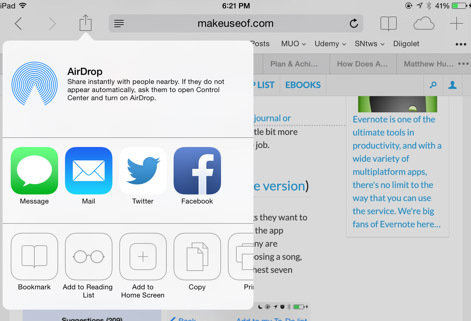
Vaihda hakukoneesi ja muuta
Kuten useimmissa sovelluksissa, asetukset (Asetukset> Safari) on hyvä paikka etsiä lisäominaisuuksia ja hallintalaitteita. Asetuksissa voit muuttaa Safarin oletushakukoneen Googlelta joko Bing- tai Yahoo-tiedoksi. Odota iOS 8: ssa Googlen vaihtoehto Duck Duck Go Hanki parempi hakukokemus Duck Duck Go -sovelluksen avullaNäyttää siltä, että on olemassa pari palvelua ja Linux-jakelua (kuten Linux Mint), jotka siirtyvät Duck Duck Go -sovellukseksi oletushakukoneeksi. Joten miksi he ovat ... Lue lisää myös tässä luettelossa.
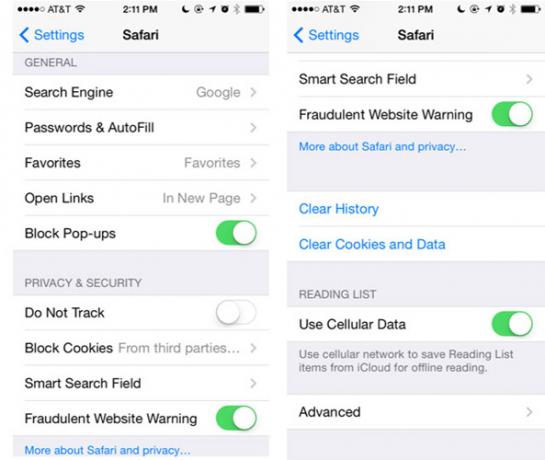
Voit myös määrittää, että Safari avaa linkkejä uudella sivulla tai taustalla, ja mikä tärkeintä, tyhjennä selaimesi historia. Asetukset voivat myös poistaa käytöstä Safarin hakusehdotusominaisuuden, jos se on ärsyttävää, kun yrität kirjoittaa hakutermiä.
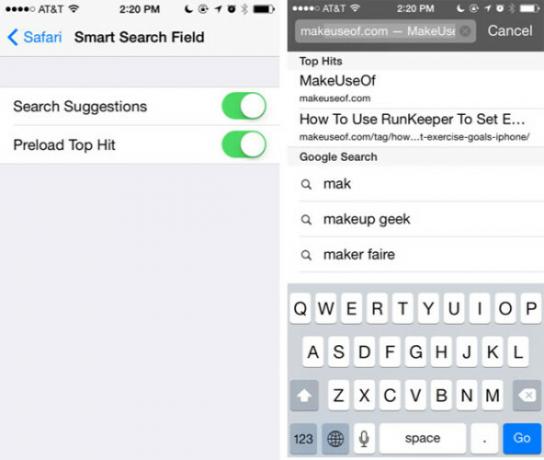
Muokkaa uusia välilehtiäsi
Toinen piilotettu asetus (Asetukset> Safari> Suosikit) avulla voit sanella, mikä kirjanmerkkikansio tulee näkyviin, kun luot uuden tyhjän välilehden Safarissa tai kun napautat URL- / hakukentän sisällä. Oletusarvon mukaan Suosikit-kansio on valittu, mutta voit muuttaa sen siirtyäksesi suoraan toiseen kansioon.
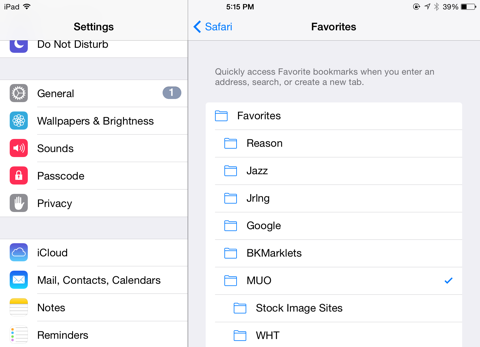
Valitettavasti kirjanmerkkeihin merkittyjä sivuja tai sivustoja ei ole hienolla esikatselulla, mutta tämä pieni ominaisuus voi säästää muutaman kosketuksen päästäksesi eniten käytettyihin kirjanmerkkeihisi.
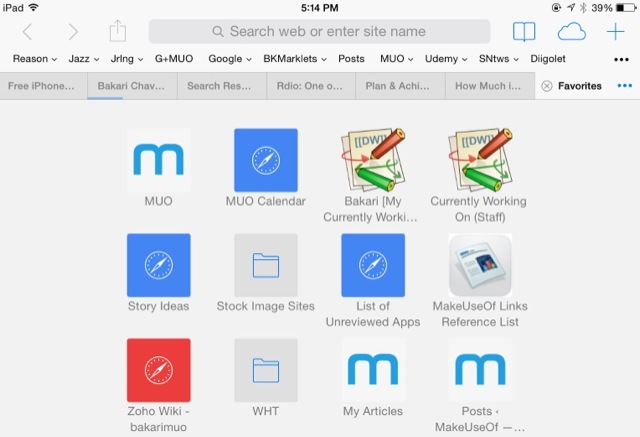
Tallenna maksutiedot turvallisesti
Yksi ominaisuus, joka ei ole oletuksena käytössä, on asetus luottokorttitietojen täyttämiselle, kun teet verkkokaupoissa (Asetukset> Safari> Salasanat ja automaattinen täyttö> Luottokortit).
Kun se on otettu käyttöön, sinua pyydetään täyttämään yhden tai useamman kortin luottokorttitiedot, jotka sitten tallennetaan iCloud-avainnipussa. IOS-laitteellasi voit asettaa salasanan lukituksen, joka vaaditaan ennen luottotietojen käyttöä verkkomuodossa. Ehdotan tämän ominaisuuden käyttöä vain, jos teet säännöllisiä verkkoostoksia iOS-laitteellasi.
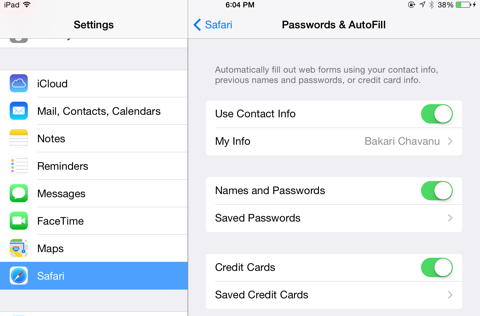
Rajoita tiettyjä verkkosivustoja
Kun olemme Asetukset-sovelluksessa, tarkistamme myös Safarin rajoitusasetukset. Jos jaat iOS-laitteesi lasten tai muiden ihmisten kanssa, voit muuttaa rajoituksia verkkosivustotyypeille, joihin laitteellasi voi päästä. Napsauta -painiketta tehdäksesi muutoksen Asetukset> Yleiset> Rajoitukset, ja ota rajoitukset käyttöön, jolloin sinua pyydetään luomaan salasana.
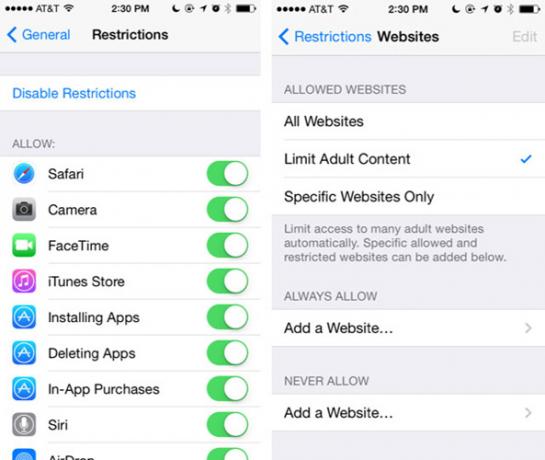
Vieritä nyt rajoitettujen sallittujen sovellusten sivua alaspäin ja kosketa ”Verkkosivustot”. Sieltä voit rajoittaa sivut, joissa on aikuisille suunnattua sisältöä, salli vain sellaiset sivustot kuin Discovery Kids, PBS Kids tai lisää mukautetut sivustot manuaalisesti.
Käyttövälilehdet avoinna muualla
Jos olet melko uusi iOS-laitteen käyttäjä, et ehkä tiedä, että iCloud synkronoi kaikki kirjanmerkit ja avatut välilehdet Mac- ja iOS-laitteiden välillä Safari-selaimeen. Jotta se toimisi, sinun on otettava Safari käyttöön eri laitteiden iCloud-asetuksissa. Tämä tehdään Asetukset> iCloud iOS: ssä ja alle Järjestelmäasetukset> iCloud Macissa.
Jos haluat tarkastella jaettuja välilehtiä iPhonessa, napauta oikealla puolella olevaa välilehteä -painiketta ja vieritä sitten Safarin avoimia välilehtiä, kunnes näet luettelon synkronoiduista välilehdistä, jotka on jaettu iCloud-tiliisi. Mac-tietokoneesi tai muiden iOS-laitteiden ei tarvitse olla päällä, jotta näet viimeksi synkronoidut välilehdet.
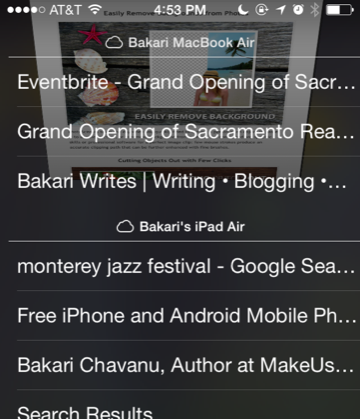
Napauta Safarin iPad-versiossa oikeassa yläkulmassa olevaa pilvikuvaketta ja synkronoitujen välilehtien luettelo tulee näkyviin.
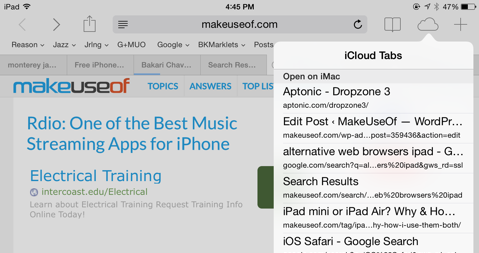
Kuuntele videota taustalla
Jos sinut on koskaan ärsyttänyt, että et voi enää kuunnella ladattua videota Safarissa sovelluksen sulkemisen jälkeen, siellä on todella kireä kiertotapa, josta sinun on tiedettävä. Aloita videon toisto ja pienennä sitten (kotipainike) Safari. Avaa nyt Ohjauskeskus (pyyhkäisemällä ylös näytön alaosasta) ja jatka videota napsauttamalla toisto-painiketta.
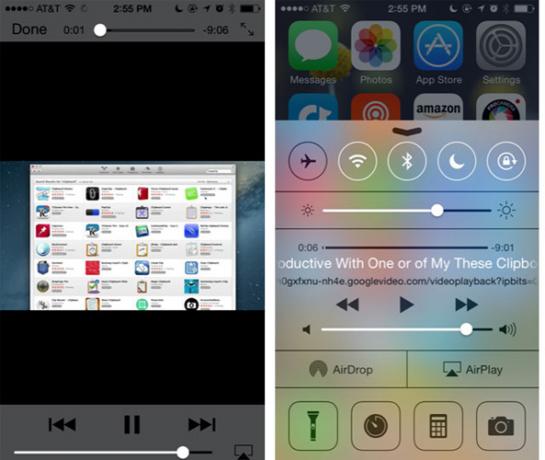
Jotta tämä toimisi YouTube-videoissa tai musiikissa, sinun on avattava ja toistettava YouTube-videoita Safari-sovelluksessa YouTube-iOS-sovelluksen (joka toimi aiemmin, mutta ei enää) sijasta.
Käytä nopeasti välilehtihistoriaasi
Sekä iPhonen että iPadin Safari-versioissa tiedät todennäköisesti, että kirjanmerkkipainike on myös minne pääset käyttämään vierailtujen sivujen historiaa.
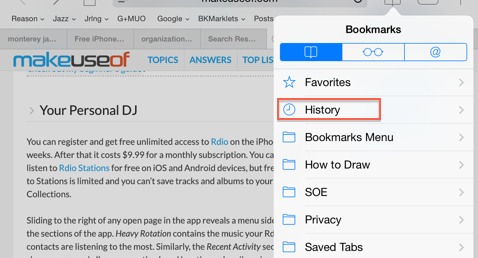
Mutta jos haluat vain tarkastella nykyisen välilehden koko historiaa, napauta ja pidä selaimen Takaisin-painiketta. Tämä toimii myös eteenpäin-painikkeen kohdalla, jos olet palannut muutama kerta.
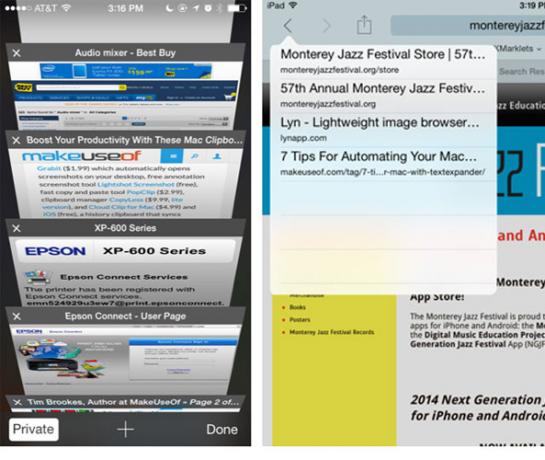
Hae verkkosivulta
Safari käyttää yhdistettyä haku- ja URL-kenttää hakujen ja osoitteiden syöttämiseen, mutta et ehkä tiedä, että samaa ruutua käytetään haun aloittamiseen sisällä verkkosivu. Napsauta sitä URL-kentän sisällä ja kirjoita sitten hakutermi (verkkosivusto piilotetaan) ja odota.
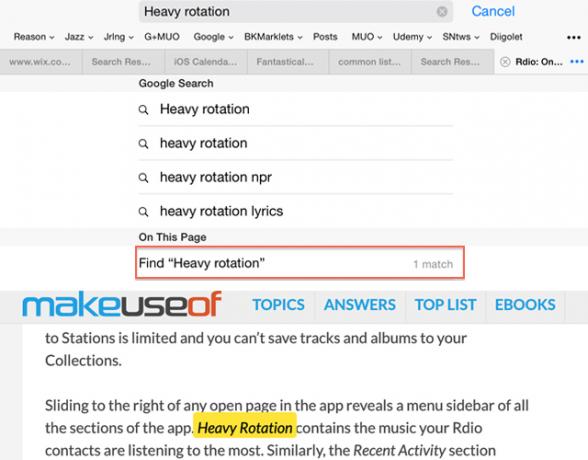
Sen sijaan, että kosketa Go-painiketta, vieritä alaspäin, kunnes näet “Tällä sivulla”, ja napauta hakutulosta. Sivusi näkyy varmuuskopiossa, kun hakutermi on korostettu keltaisella sivulla. Ohjaimilla voit siirtyä nopeasti muihin sivun esiintymiin.
Tee tekstistä luettavampi
IPadin Safari sisältää Reader-ominaisuuden, joka löytyy Safarin Mac-versiosta. Jos verkkosivusto on Reader friendly, Reader-kuvake, joka koostuu neljästä vaakasuorasta viivalla, ilmestyy URL- / hakukentän vasempaan reunaan. Napauta kuvaketta ja ladattu artikkeli poistetaan mainoksista ja muusta ympäröivästä tiedosta, jolloin tekstiä ja joitain kuvia annetaan miellyttävämmälle lukemiskokemukselle.
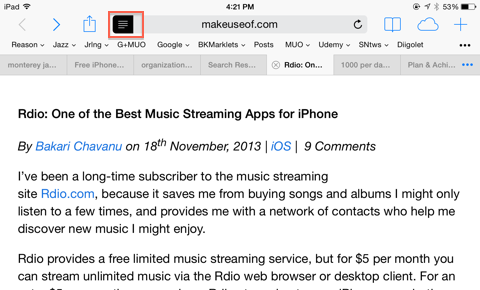
Lisää aloitusnäytölle
Kirjanmerkkien lisäksi voit tallentaa verkkosivun laitteesi aloitusnäyttöön. Avaa tämä verkkosivusto, jonka haluat tallentaa, napauta jako-painiketta (neliö, jossa nuolen osoittaa ylöspäin) ja napauta sitten Lisää etusivulle. Verkkosivun pikakuvake lisätään aloitusnäyttöön, jossa se voidaan napsauttaa nopeasti avautuneena uudelleen Safarissa.
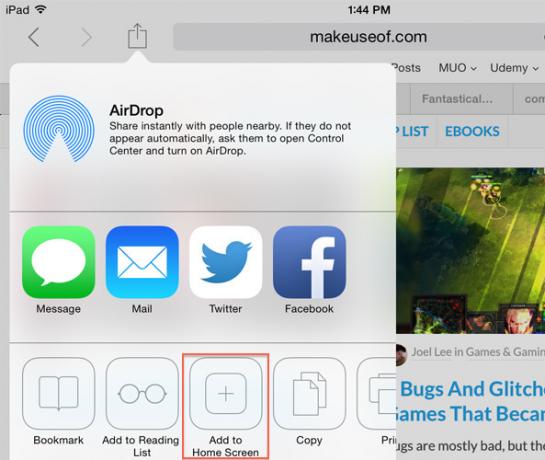
Lopulliset ajatukset
IPadin avulla Web-selaaminen tuntuu kuin lukea paperilehteä. Kun käytät kaikkia mukana olevia ominaisuuksia, voit saada entistä enemmän irti mobiililaitteiden selaimista. Kerro meille, mitä mieltä olet yllä mainituista ominaisuuksista, ja jaa meille ehdotuksiasi ja vinkkejäsi Safarin käyttöön.
Käytätkö Safaria iPhonessa tai iPadissa? Lisää omat vinkkisi kommentteihin alla.
Bakari on freelance-kirjailija ja valokuvaaja. Hän on pitkäaikainen Mac-käyttäjä, jazz-musiikin fani ja perheen mies.